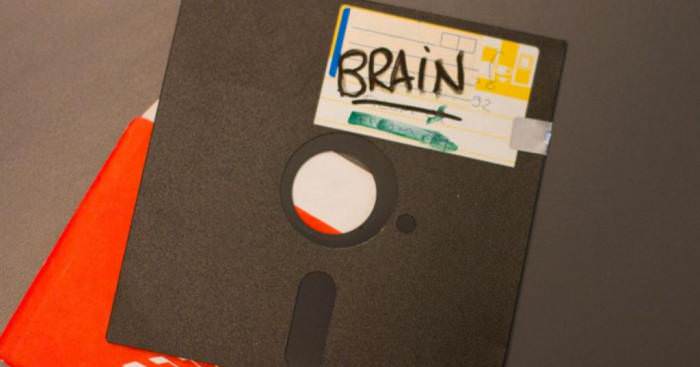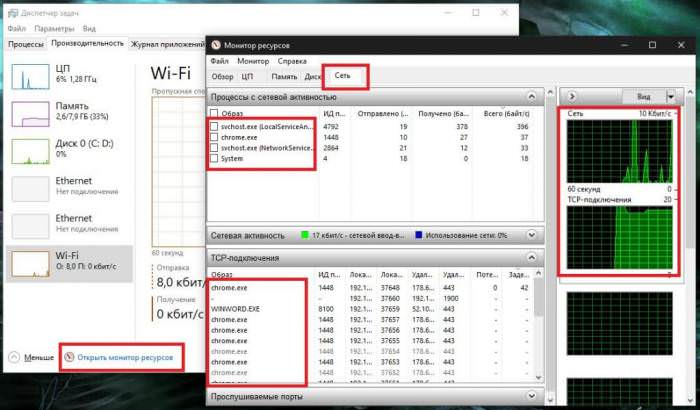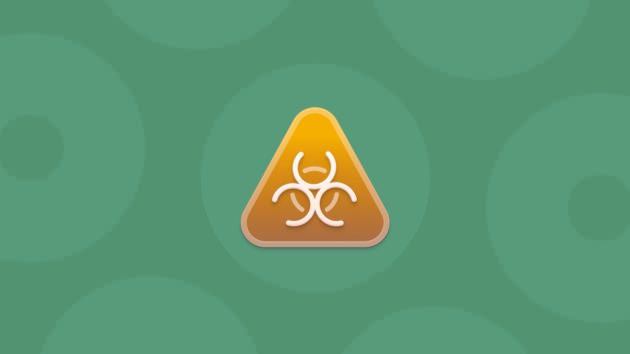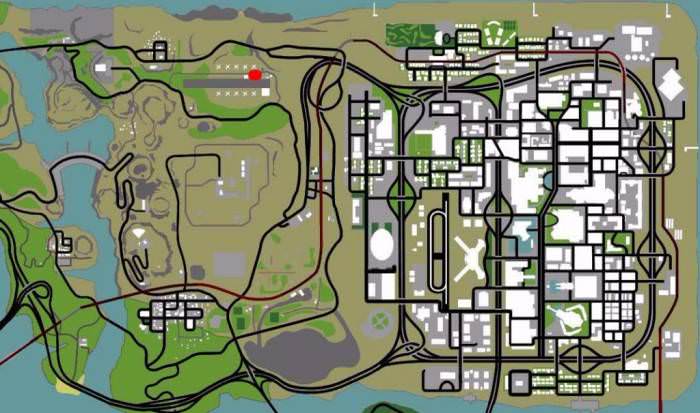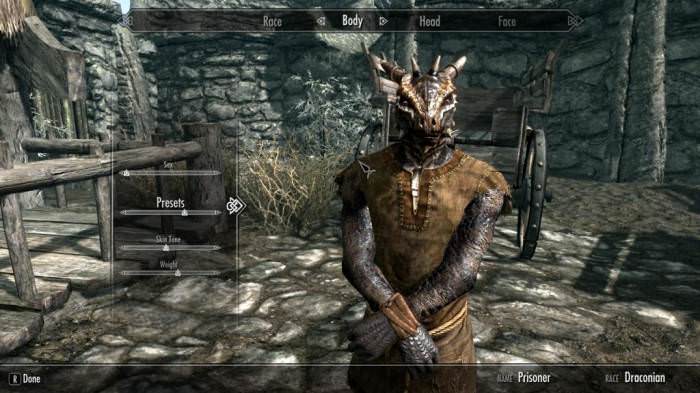Як відключити установку драйверів в Windows 10 через групові політики?
Також встановити заборону можна в параметрах групових політиках (gpedit.msc). Говорячи про те, як відключити автоматичну установку драйверів в Windows 10 таким способом, слід враховувати, що можна використовувати два варіанти дій.
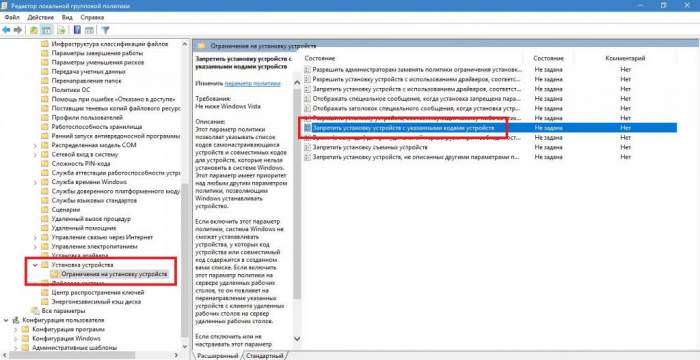
Перший полягає в тому, щоб через конфігурацію ПК, адміністративні шаблони і розділ системи дістатися до підпапки обмежень на установку пристроїв, а праворуч перейти до редагування параметра заборони, включити його, а нижче натиснути кнопку «Показати».
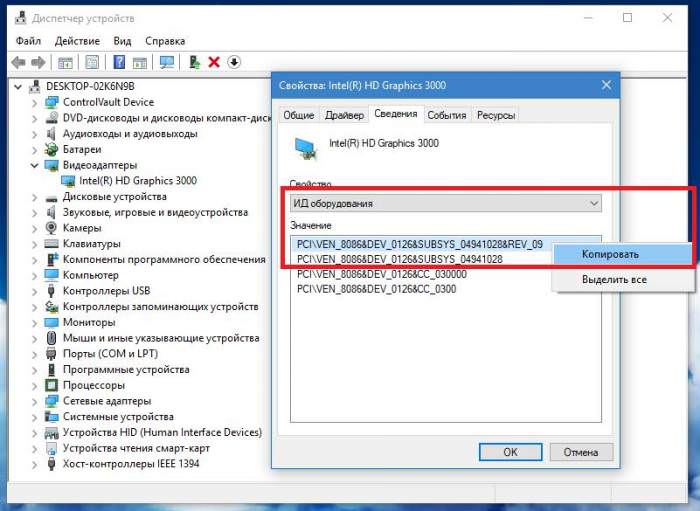
Тепер викликаєте «Диспетчер пристроїв» (devmgmt.msc), вибираєте потрібне обладнання, через меню ПКМ і пункт властивостей перейдіть на вкладку дані, вибрати в списку відображення ІД обладнання і копіюєте найбільш довгу рядок з параметрами VEN і DEV.
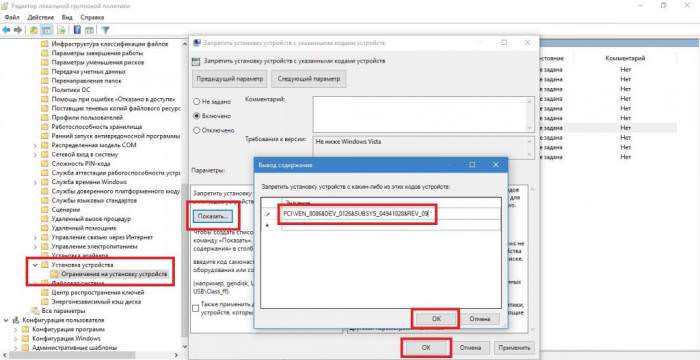
Після цього повертаєтеся в редактор політик і вставляєте у відповідні поля скопійовані дані, після чого зберігаєте зміни.
Але таким способом встановлюється заборона тільки для одного або декількох девайсів. Як у Windows 10 відключити автоматичну установку драйверів для всього обладнання, щоб і «Центр оновлення» в цьому не брав? Теж просто!
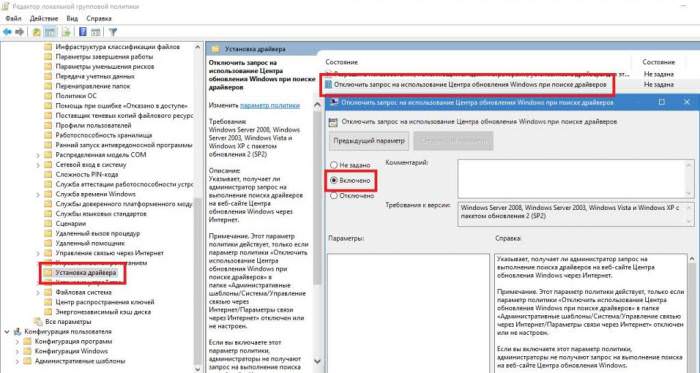
У тому ж розділі системи вибираєте розділ установки драйвера, а праворуч для параметра відключення запиту на використання «Центру оновлень» виставляєте включене значення. Але цей метод зазвичай застосовується для виставлення заборон на оновлення керуючого.
Примітка: після виставлення потрібних опцій виконувати рестарт всієї комп’ютерної системи не потрібно, але для повної впевненості в тому, що параметри будуть змінені в повному обсязі, перезавантаження не зашкодить.